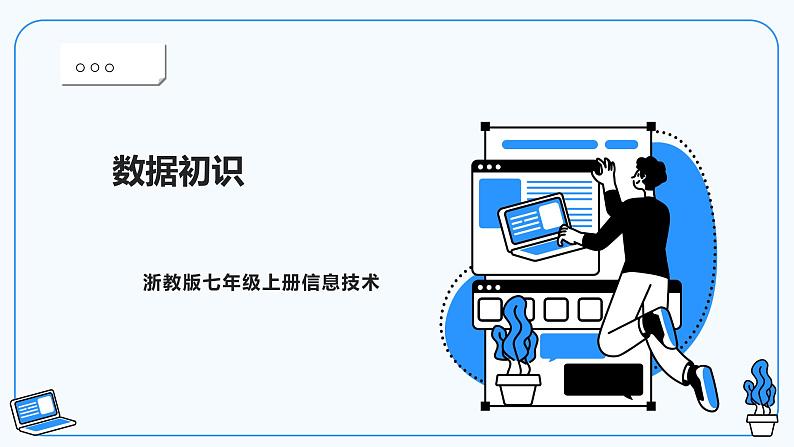
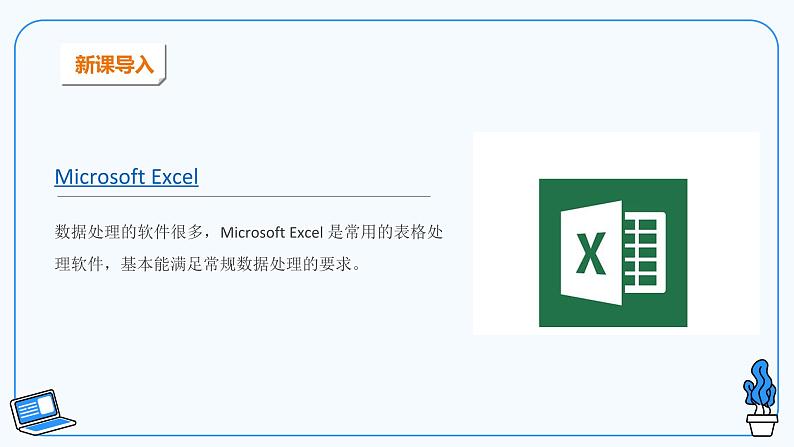
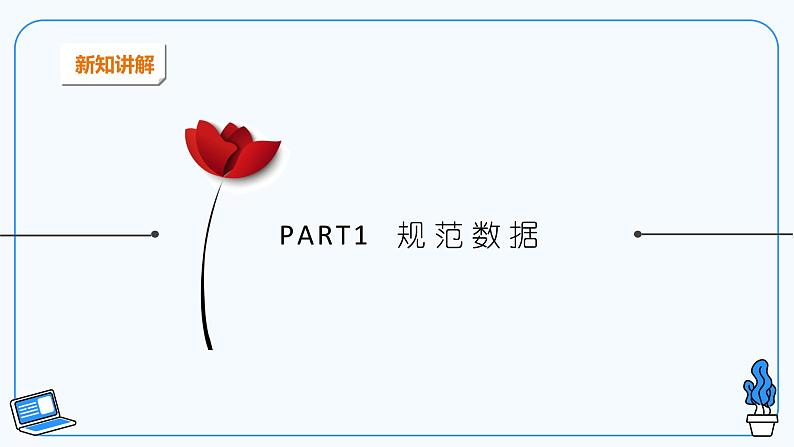
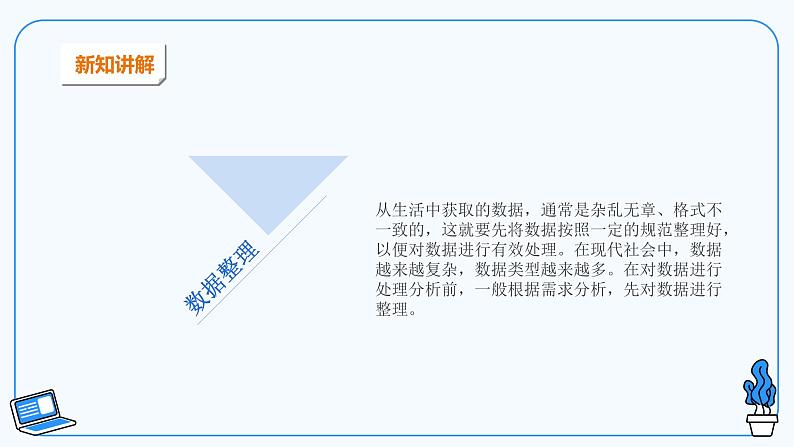
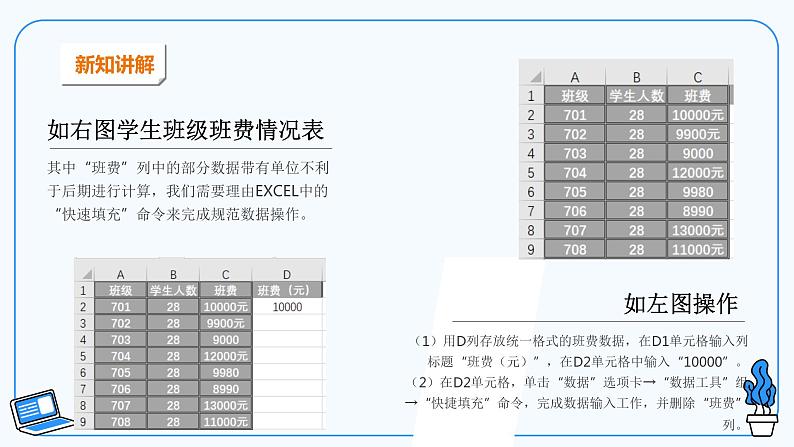

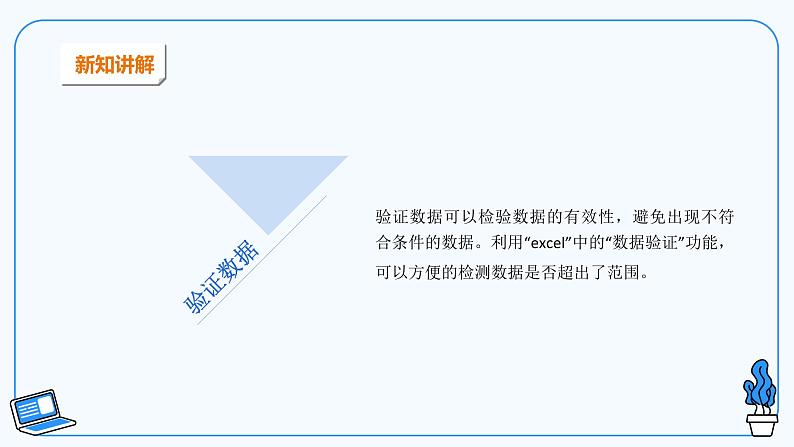
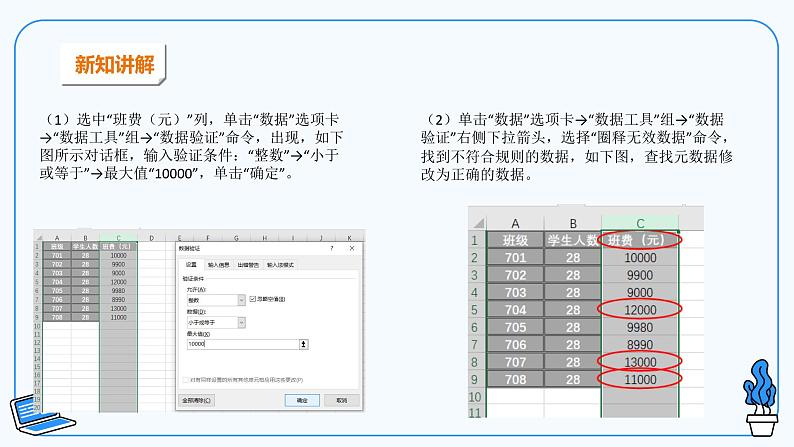
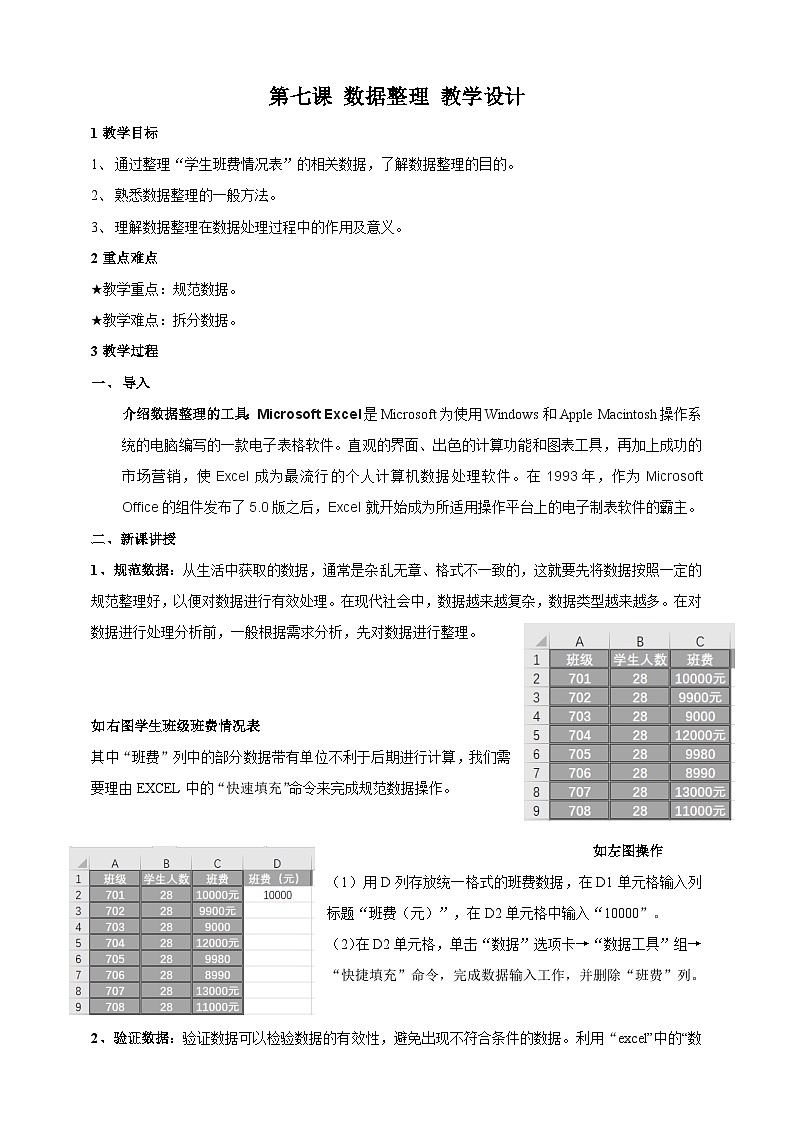
所属成套资源:浙教版七年级上册信息技术课件+教案
浙教版 (2020)七年级上册第二单元 数据与数据处理第7课 数据整理评优课课件ppt
展开
这是一份浙教版 (2020)七年级上册第二单元 数据与数据处理第7课 数据整理评优课课件ppt,文件包含第七课数据整理ppt、第七课数据整理教学设计doc等2份课件配套教学资源,其中PPT共16页, 欢迎下载使用。
第七课 数据整理 教学设计1教学目标 1、 通过整理“学生班费情况表”的相关数据,了解数据整理的目的。2、 熟悉数据整理的一般方法。3、 理解数据整理在数据处理过程中的作用及意义。2重点难点 ★教学重点:规范数据。★教学难点:拆分数据。3教学过程 一、 导入介绍数据整理的工具:Microsoft Excel是Microsoft为使用Windows和Apple Macintosh操作系统的电脑编写的一款电子表格软件。直观的界面、出色的计算功能和图表工具,再加上成功的市场营销,使Excel成为最流行的个人计算机数据处理软件。在1993年,作为Microsoft Office的组件发布了5.0版之后,Excel就开始成为所适用操作平台上的电子制表软件的霸主。二、新课讲授1、规范数据:从生活中获取的数据,通常是杂乱无章、格式不一致的,这就要先将数据按照一定的规范整理好,以便对数据进行有效处理。在现代社会中,数据越来越复杂,数据类型越来越多。在对数据进行处理分析前,一般根据需求分析,先对数据进行整理。 如右图学生班级班费情况表其中“班费”列中的部分数据带有单位不利于后期进行计算,我们需要理由EXCEL中的“快速填充”命令来完成规范数据操作。 如左图操作(1)用D列存放统一格式的班费数据,在D1单元格输入列标题“班费(元)”,在D2单元格中输入“10000”。(2)在D2单元格,单击“数据”选项卡→“数据工具”组→“快捷填充”命令,完成数据输入工作,并删除“班费”列。 2、验证数据:验证数据可以检验数据的有效性,避免出现不符合条件的数据。利用“excel”中的“数据验证”功能,可以方便的检测数据是否超出了范围。(1)选中“班费(元)”列,单击“数据”选项卡→“数据工具”组→“数据验证”命令,出现,输入验证条件:“整数”→“小于或等于”→最大值“10000”,单击“确定”。(2)单击“数据”选项卡→“数据工具”组→“数据验证”右侧下拉箭头,选择“圈释无效数据”命令,找到不符合规则的数据,如下图,查找元数据修改为正确的数据。 3、拆分数据:数据表中可能会出现多个不同属性的数据合并在一个单元中的情况,这不利于后期数据的分类处理,利用“分列”命令可将有一定规律的单列数据拆分成多列。(1)选中“男生与女生”列后插入一个空白列,选中“男生与女生”列,单击“数据”选项卡→“数据工具”组→“分列”命令,出现“文本分列向导”,如下图所示对话框。(2)在“文本分列向导”对话框中选择“分隔符号”,单击“下一步”,在“其他”中输入“/”符号,单击下一步,没人区域不变,点击“完成”,并改列标题为“男生”和“女生”,如下图。 4、 删除重复数据数据表中的重复数据会导致数据冗余和存储空间的浪费,并且影响数据分析的结果。可以利用“EXCEL”中的“删除重复值”命令,快速删除重复数据。(1)选中数据区域中任一单元格,单击“数据”选项卡→“数据工具”组→“删除重复值”命令,出现,如下图所示对话框。选择所有数据列作为重复值判断条件。(2)单击“确定”,弹出如下图所示的提示框,完成删除重复操作。 二、 拓展延伸数据排序选中“班费(元)”列,单击“开始”选项卡→“排序和筛选”组→“自定义排序”命令→“扩展选定区域”→点击“排序”,出现,如下图所示对话框,点击主关键字下拉列表:“班费(元)”→“单元格值”→最大值“升序”,单击“确定”。 三、课后练习1、用“条件格式”中的命令查找数据表中的重复值?
相关课件
这是一份初中信息技术浙教版 (2020)七年级上册第15课 大数据安全试讲课课件ppt,文件包含第十五课大数据安全ppt、第十五课大数据安全教学设计doc、保护自己隐私mp4、数据泄露mp4等4份课件配套教学资源,其中PPT共5页, 欢迎下载使用。
这是一份浙教版 (2020)七年级上册第14课 大数据应用优秀ppt课件,文件包含第十四课大数据应用ppt、第十四课大数据应用教学设计doc等2份课件配套教学资源,其中PPT共6页, 欢迎下载使用。
这是一份浙教版 (2020)七年级上册第三单元 感知大数据第12课 走近大数据精品ppt课件,文件包含第十二课走进大数据ppt、第十二课走进大数据教学设计doc、大数据特征mp4、认识大数据mp4等4份课件配套教学资源,其中PPT共7页, 欢迎下载使用。










